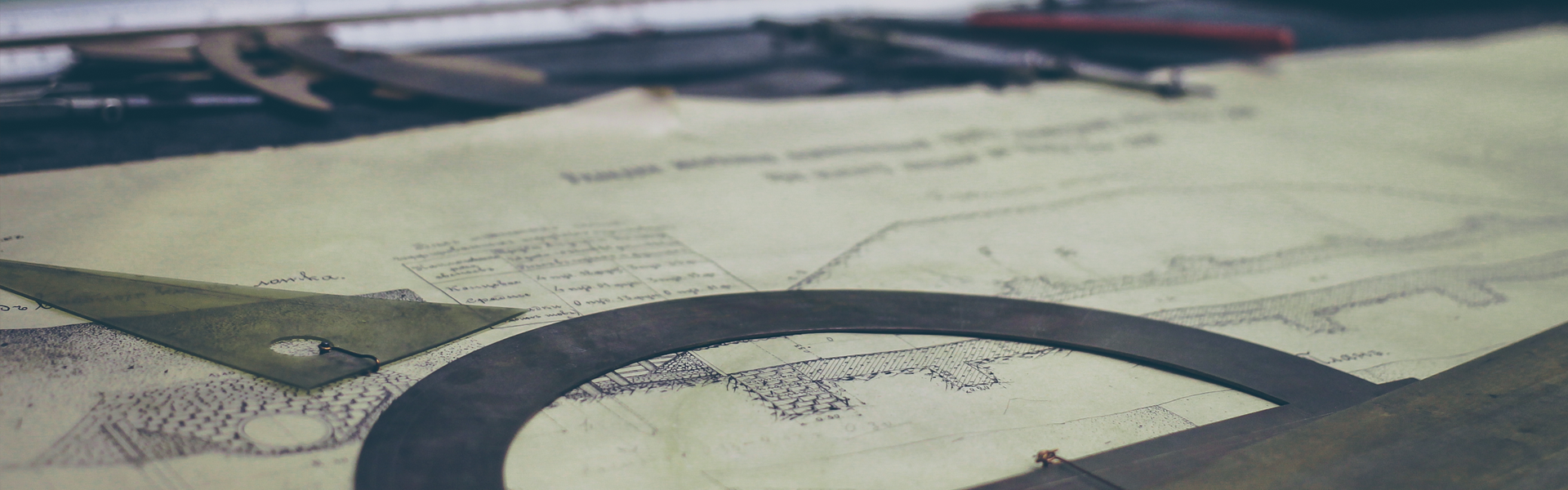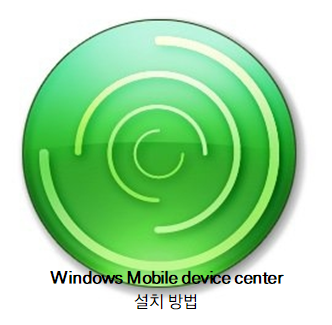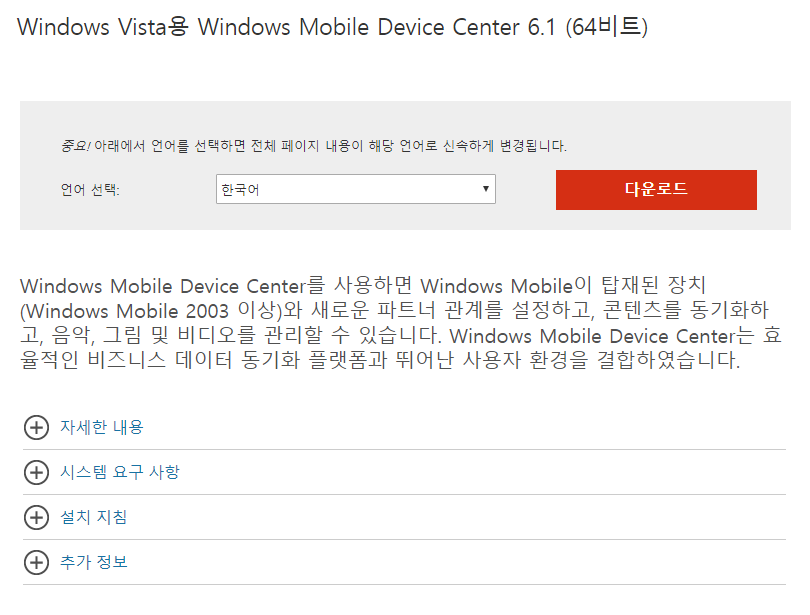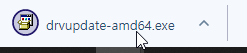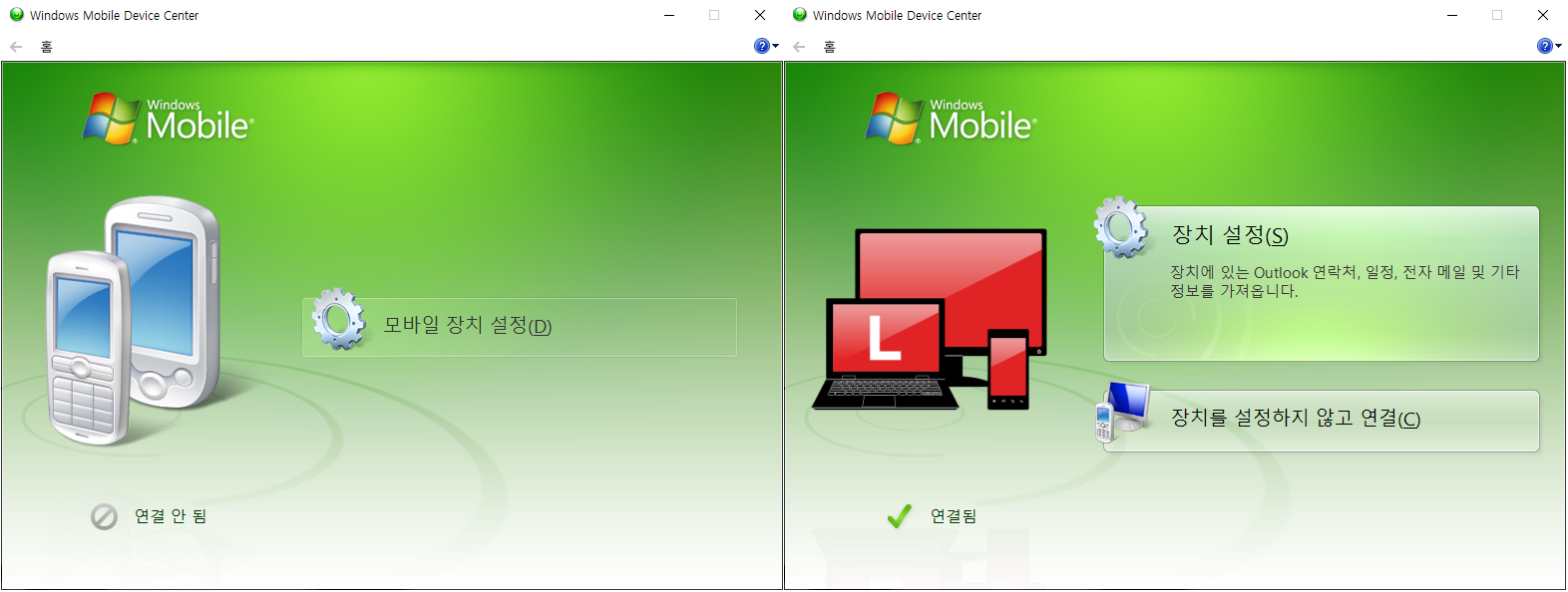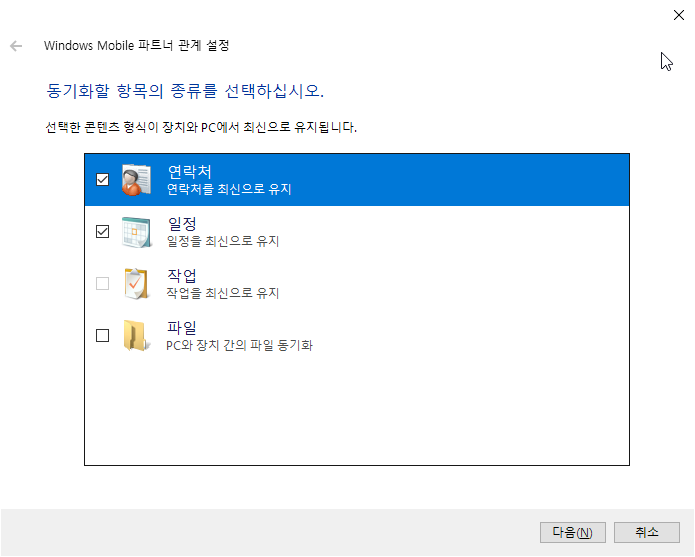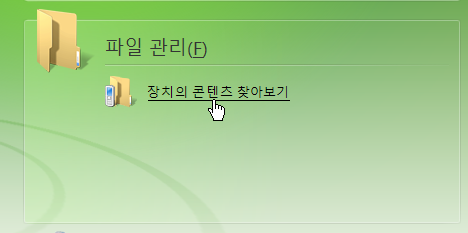윈도우 10 이외의 버전에서는 서비스를 통한 해결방법으로 왠만하면 실행이 가능합니다.
하지만 WIN10에서는 호환 및 지원중단으로 설치 자체가 불안정한 경우가 많습니다.
이 경우, 아래의 프로그램을 통해 새로운 설치를 진행하세요.
WMDC 다운로드 ↓
WMDC in Windows 10
Note: This information is provided as a reference and does not imply that Juniper Systems will provide full support for the use of any specific third-party software. Microsoft officially ended updates for Windows Mobile Device Center (WMDC, formerly Active
www.junipersys.com
파일 다운로드가 완료되면,
해당 파일을 오른쪽 클릭하여 관리자 권한으로 실행 해 줍니다.
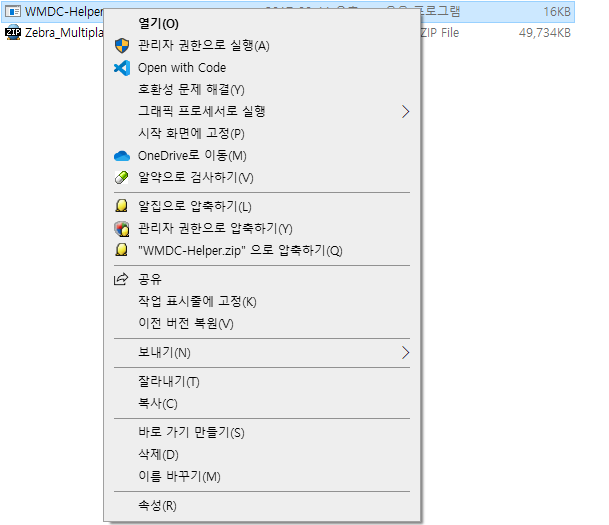
실행 이후 CMD 창에서 설치가 완료되면 재부팅을 요청합니다.
재부팅 이후 정상적으로 실행되는 WMDC를 볼수 있습니다.

감사합니다!
'TIP > SW' 카테고리의 다른 글
| 간단하게 알약 팝업광고 제거하기 (0) | 2019.10.17 |
|---|---|
| pig tool 설치하기 구글 확장프로그램 (0) | 2019.10.03 |
| 윈도우 10에서 WIndows Mobile Device Center(WMDC)가 실행이 안될 때, 반응 없음 (0) | 2019.10.01 |
| Win10 Windows mobile device center ( WMDC ) 설치하기 (0) | 2019.09.26 |
| Adobe Air / 최신버전 다운로드, 설치방법 (1) | 2019.09.23 |